
时间:2020-11-15 22:42:09 来源:www.win10xitong.com 作者:win10
今日有网友来向小编反馈说他在使用系统的时候遇到了Windows10系统使用命令提示符调整窗口透明度的问题,这个问题还真把Windows10系统使用命令提示符调整窗口透明度很多电脑高手难住了。我们需要怎么办呢?小编今天解决的方法是这样:1、打开命令提示符窗口后,点击左上角该程序名称,菜单中点击选择“属性”;2、在“命令提示符”属性窗口,点击切换到“颜色”选项卡就能得到很完美的解决了大伙还是没有明白的话下面我们就一步一步的详细说说Windows10系统使用命令提示符调整窗口透明度的具体处理措施。
小编推荐下载:win10 32位
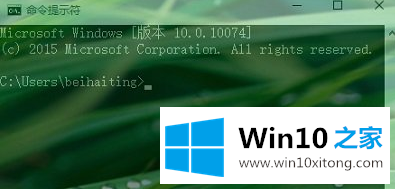
1.打开命令提示窗口后,点击左上角的程序名称,在菜单中点击“属性”;
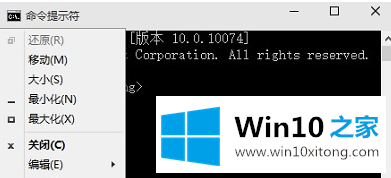
2.在“命令提示符”属性窗口中,单击切换到“颜色”选项卡;
3.我们将在底部看到“不透明”选项。可以用鼠标拖动上面的滑块来调整命令提示窗口的透明度,支持区域内30%-100%的调整;
4.调整完成后,单击确定退出。

这里介绍Win10系统修改命令提示窗口透明度的内容,希望对大家有所帮助。
在上面的文章中小编结合图片的方式详细的解读了Windows10系统使用命令提示符调整窗口透明度的具体处理措施,希望对你有所帮助。如果你需要更多的资料,请继续关注本站。